アイコンが3D風に回転するアプリケーションランチャー
SliderDock
海外製ソフト
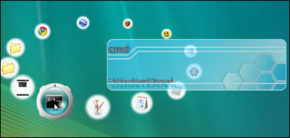 スクリーンショットを拡大 |
製作者:Dimitri Roozendaal 対応OS:Windows XP/Vista/7/8/8.1/10 ダウンロード |
3D状の回転するリングに配置されたアイコンからアプリケーションを起動できるランチャー。立体的なリング状デザインは見た目がよく、フォントや文字色、背景画像を変えることで外観も変更でき、デスクトップの雰囲気に合うアクセサリとしても有用です。マウスホイールを回すことでリングを回転させ、目的のアイテムを選択・起動します。
SliderDock について
「SliderDock」は3D風に表示される円周上に配置されたアイコンを回転させながら、起動するソフトウェアを選択できるアプリケーションランチャーソフト。あらかじめアプリケーションなどのアイコンを登録しておくと、「SliderDock」起動後、登録したアイコンは奥行きのあるリング状に配置され、手前のアイコンが大きく、奥のアイコンが小さく表示されます。このリングの立体的なキビキビとしたメリハリのある回転は、見ていて飽きません。
アイコンやリングの大きさを細かくカスタマイズすることができ、ランチャーとしての実用性はなかなかのものです。また、「SliderDock」はテーマ機能にも対応しており、画面デザインを自由に切り替えることができるなど、実用性に加え、デスクトップアクセサリとしてのかっこよさやデザイン性も兼ね備えています。
起動には「.NET Framework 3.5 SP1」をインストールしておくことが必要となりますが、起動時のPCへの負荷は高くなく、動作も比較的軽く使いやすいのが特徴です。
アイコンやリングの大きさを細かくカスタマイズすることができ、ランチャーとしての実用性はなかなかのものです。また、「SliderDock」はテーマ機能にも対応しており、画面デザインを自由に切り替えることができるなど、実用性に加え、デスクトップアクセサリとしてのかっこよさやデザイン性も兼ね備えています。
起動には「.NET Framework 3.5 SP1」をインストールしておくことが必要となりますが、起動時のPCへの負荷は高くなく、動作も比較的軽く使いやすいのが特徴です。
使い方
- まず「SliderDock」の動作には「.NET Framework 3.5 SP1」が必要です。Microsoftから無料で配布されているので、「SliderDock」を使いたいPCにインストールされていない場合は、先にこちらをインストールしておきます。
- 「SliderDock」をダウンロードし、インストール。
- 「SliderDock」を起動したら、まずアプリケーションを登録します。初回起動時はランチャー本体しか表示されないので、まずそこへ実行ファイルやショートカットをドラッグ&ドロップしてアイコンを登録していきます。フォルダやファイルも登録することができますが、マイ コンピュータやごみ箱など一部のフォルダには対応していないので注意。
- ランチャー上でマウスホイールを回転させて、起動したいアイコンが一番手前に表示されるまでリングを回転させ、ダブルクリックでアプリケーションを起動します。起動したいアイコンが一番手前に表示されていない場合は、そのアイコンをミドルクリック(マウスホイールをカチッと押します)することで素早く起動することができます。
- キーボード操作にも対応しており、左右のカーソルキーでランチャーを回転させ、[Enter]キーを押せばアプリケーションを起動することができます。
ソフトウェア情報
| 提供元 | - Dimitri Roozendaal |
| 対応OS | - Windows XP/Vista/7/8/8.1/10 |
| バージョン | - 1.22(2012/02/13) |
| 記事の更新日 | - |

このソフトの最初のレビューを書いてみませんか?